World of Warcraft, çılgınca popüler olan bir MMORPG'dir.Activision-Blizzard tarafından geliştirilmiştir. 2005 yılında ortaya çıktı ve on yıldan fazla süredir var. Oyunun temel konsepti, bir karakter yaratmak ve etkileşimli fantastik dünyada bir araya gelmek, görevleri tamamlamak, arkadaşlarla macera yapmak ve canavarlarla savaşmaktır.
WoW ne kadar popüler olduğu için almak zahmetsizLinux gibi alternatif işletim sistemlerinde çalışan. Bu kılavuzda, Wine, Lutris ve DXvK yardımı ile World of Warcraft'ı Linux'ta nasıl oynayabileceğinizi göstereceğiz. Başlayalım!
Lutris almak
World Of oynamanın birçok farklı yolu varPC'deki en çok oynanan oyunlardan biri olan Linux'taki Warcraft. Bununla birlikte, Linux kullanıcılarını bir çok baş ağrısı ve kurulumdan kurtarmak için Lutris otomatik kurulum komut dosyasını kullanıyor olacağız. Bu rotaya giderek, oyunun daha sorunsuz çalışmasını sağlayabilirsiniz.
Lutris kurulum komut dosyası, Linux PC'nizde kurulu Lutris uygulamasını gerektirir. Lutris'i kurmak için bu eğiticiye gidin. Tüm büyük Linux dağıtımlarında çalışmasını sağlamak için nasıl devam ediyor.
Bağımlılıkları Takma
Lutris WoW betiğini çalıştırmadan önce, Windows DirectX11 çağrılarını Vulkan'a dönüştürebilen bir program olan DxVK kurmalısınız. Wine-Staging'in son sürümünü de yüklemelisiniz.
Geçmişte, AddictiveTips bir makale hazırladı.Linux'ta Wine Staging'in son sürümünü nasıl yükleyebilirim? Şuna bakın ve Wine-Staging'in çalıştığını görünce, bir terminal penceresi açın ve DXvK'yi çalıştırmak ve çalıştırmak için aşağıdaki komutları çalıştırın (Linux işletim sisteminize özel).
Not: Her gün, Wine-Staging'in arkasındaki geliştiriciler yazılımın kurulum şeklini değiştiriyor. Öğreticimizle sorun yaşarsanız, WineHQ web sitesini de kontrol ettiğinizden emin olun, çünkü nasıl çalışacakları konusunda bilgi sahibi olurlar.
Ubuntu
sudo dpkg --add-architecture i386 sudo apt libgnutls30:i386 libldap-2.4-2:i386 libgpg-error0:i386 libsqlite3-0:i386
- AMD:
sudo apt install mesa-vulkan-drivers mesa-vulkan-drivers:i386
- Nvidia:
sudo apt install libvulkan1 libvulkan1:i386
Debian
sudo dpkg --add-architecture i386 sudo apt-get libgnutls30:i386 libldap-2.4-2:i386 libgpg-error0:i386 libsqlite3-0:i386
- AMD:
sudo apt-get install mesa-vulkan-drivers mesa-vulkan-drivers:i386
- Nvidia:
sudo apt-get install libvulkan1 libvulkan1:i386
Arch Linux
sudo pacman -S lib32-gnutls lib32-libldap lib32-libgpg-error lib32-sqlite lib32-libpulse
- AMD:
sudo pacman -S vulkan-radeon lib32-vulkan-radeon lib32-vulkan-icd-loader
- Nvidia:
sudo pacman -S vulkan-icd-loader lib32-vulkan-icd-loader
fötr şapka
sudo dnf install vulkan-loader gnutls gnutls-devel openldap openldap-devel libgpg-error sqlite2.i686 sqlite2.x86_64
OpenSUSE
Ne yazık ki, orada hiçbir bilgi yok.DXVK / Vulkan, Lutris web sitesinde. OpenSUSE kullanıyorsanız ve World of Warcraft oynamak istiyorsanız, bu öğreticiyi bu WineHQ yazısının lehine atlamayı düşünün. Lutris üzerinden geçmeyecek ve bu kadar kolay olmayacak, ancak oyunu oynayabileceksiniz!
World of Warcraft'ı Linux'a yükleyin
Şimdi tüm bağımlılıklar kuruldubilgisayarınızda World of Warcraft'ı Linux'a kurma zamanı geldi. Neyse ki, Lutris uygulaması WoW kurulumunu çok kolaylaştıracak. Başlamak için, Linux PC'nizde Lutris'i açın ve arka planda tutun. Ardından Lutris.com'daki resmi World of Warcraft oyun sayfasına gidin.
WoW sayfasında, aşağı kaydırın ve“Yükle” butonu. Tıklatın ve ardından tarayıcınızın Lutris'te komut dosyasını başlatmasına izin verin. Daha sonra komut dosyasının ne olduğunu, başarılı bir şekilde çalıştırmak için neye ihtiyacınız olduğunu açıklayan bir açılır pencere görmelisiniz.

Kurulum işlemine devam etmek için Lutris'teki ilk açılan pencerede “Devam” düğmesine tıklayın. Sihirbazı yükleme aracını izleyin ve komut dosyasını tam olarak ayarlamak için Lutris'i kullanın.
Lutris kurulum komut dosyası tamamlandığında,World of Warcraft için kullanılan Blizzard Battle.net yükleyicisini otomatik olarak başlatacak. Battle.net sihirbazından geçin ve Battlenet'i bir Windows PC'de olduğu gibi kurun. Kurulum tamamlandığında, Lutris uygulamasına geri dönün, “World of Warcraft” döşemesini bulun, üzerine sağ tıklayın ve Battle.net'i açmak için çalıştırın.
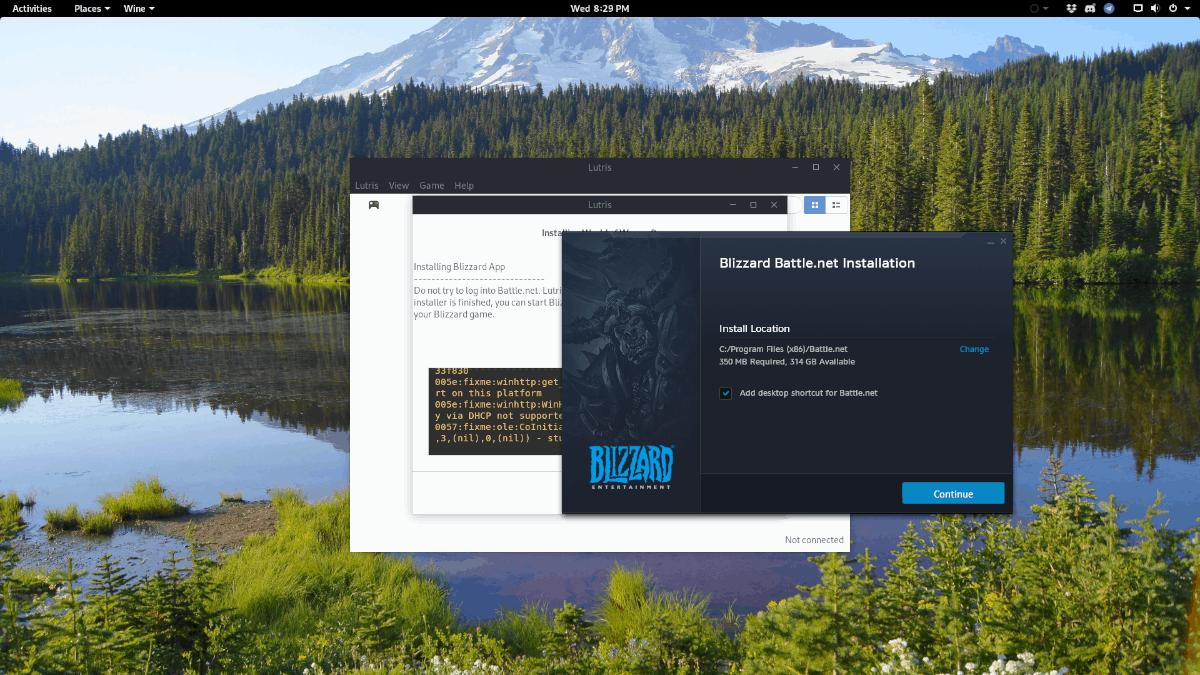
Savaş ile.net uygulama açık ve çalışıyor, giriş kutusunu kullanın ve kullanıcı bilgilerinizi girin. Ardından, kenar çubuğunda “World of Warcraft” ı bulun ve oyunu Linux PC'nize kurmak için “yükle” düğmesine tıklayın.
Linux'ta Warcraft Oyna
Warcraft Linux PC'nize kurulduktan sonra, oynatabilirsiniz.
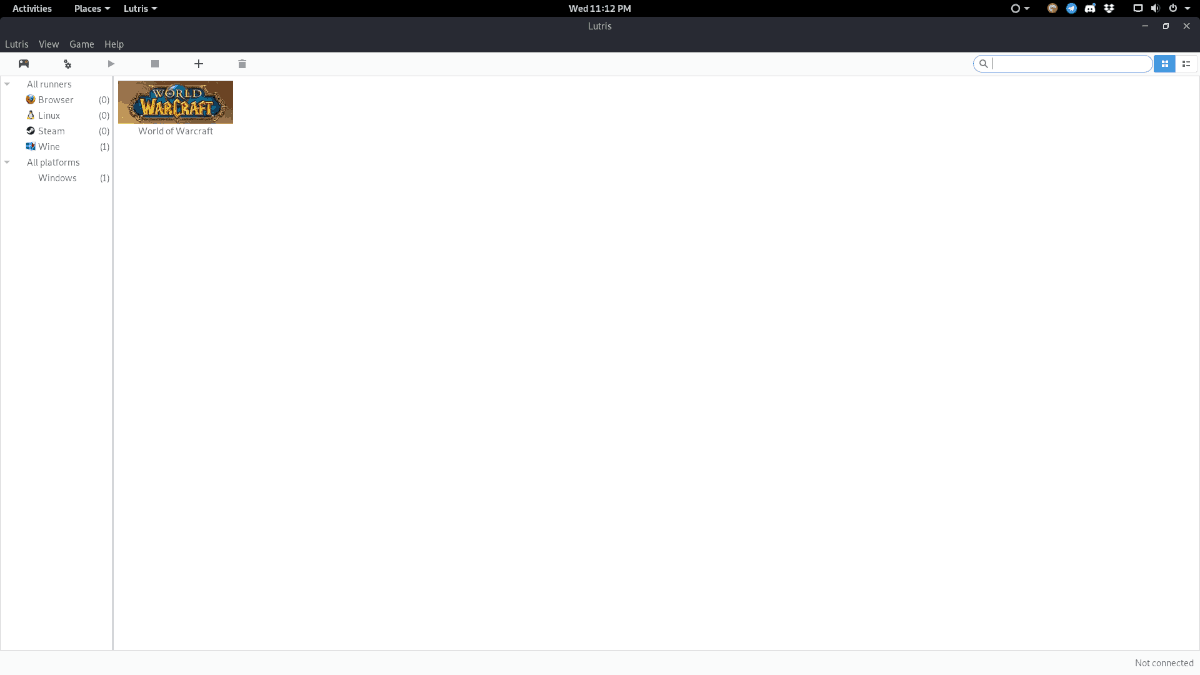
WoW'u başlatmak için uygulama menünüzü açın ve “Battle.net” i arayın ve tıklayın. Buradan, uygulamadaki "World of Warcraft" üzerine tıklayın, sonra oyunu başlatmak için "Oynat" düğmesini seçin.
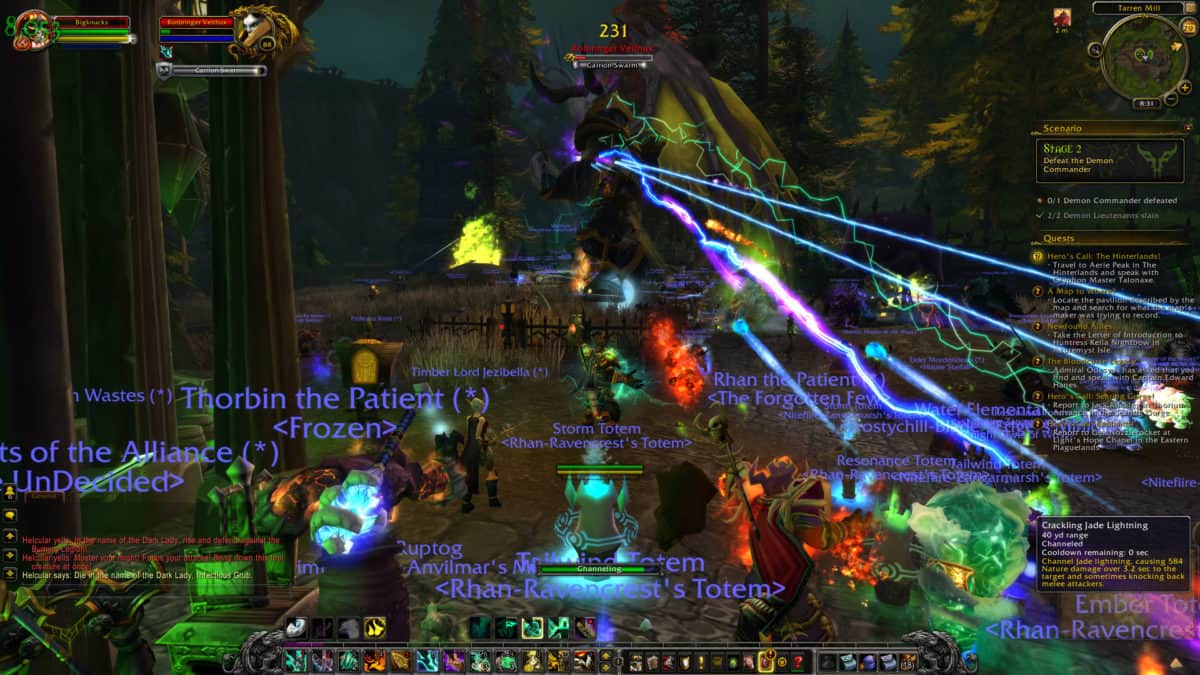
Alternatif olarak, World of Warcraft'ı başlatabilirsinizLinux'ta Lutris'i açarak kenar çubuğundaki “Wine” a tıklayarak. Şarap bölümünde, WoW döşemesini bulun, üzerine sağ tıklayın ve oyuna başlayın!













Yorumlar